So zeigen Sie den Verlauf der Zwischenablage unter Windows 10 an
Veröffentlicht: 2021-01-19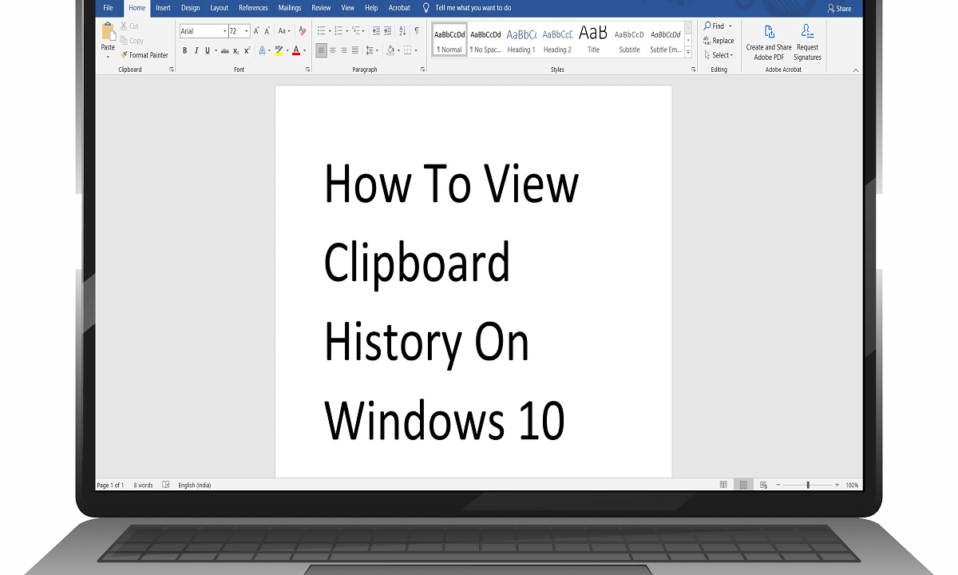
Der Verlauf der Zwischenablage ist nichts anderes als ein Speicher, in dem alle Ihre doppelten Datenkopien gespeichert sind. Wenn Sie Daten auf Ihrem PC kopieren, ausschneiden oder verschieben, wird eine Kopie dieser Daten in der Zwischenablage Ihres Computers gespeichert. Die Daten können in Form von Text, Hyperlink, Text oder Bild vorliegen. Die Zwischenablage wird normalerweise zurückgesetzt, nachdem Sie Ihren Computer heruntergefahren haben, sodass die Daten, die Sie während einer Sitzung kopieren, in der Zwischenablage Ihres Computers gespeichert werden. Die Funktion einer Zwischenablage besteht darin, Benutzern das Kopieren oder Verschieben der Daten von einem Ort zum anderen auf einem Computer zu ermöglichen. Darüber hinaus können Sie die Daten auch von einer Anwendung in eine andere verschieben.
Wenn Sie auf Ihrem Windows 10-Computer die Tastenkombination zum Kopieren und Einfügen verwenden, nämlich Strg+ C und Strg+ V , werden die Daten einfach an die gewünschte Stelle kopiert. Manchmal möchten Sie jedoch möglicherweise auf den Verlauf der Zwischenablage zugreifen, um alle Daten anzuzeigen, die Sie kopiert oder von einem Ort an einen anderen verschoben haben. Sie können die benötigten Daten sogar erneut aus dem Verlauf der Zwischenablage kopieren. Windows XP bietet ein vorinstalliertes Zwischenablageprogramm, mit dem die Benutzer den Verlauf der Zwischenablage eines PCs anzeigen können, auf dem Windows 10 ausgeführt wird. Daher verstehen wir, dass der Verlauf der Zwischenablage nützlich sein kann, und deshalb haben wir eine kleine Anleitung für Sie können folgen, um zu erfahren, wie man den Verlauf der Zwischenablage anzeigt .
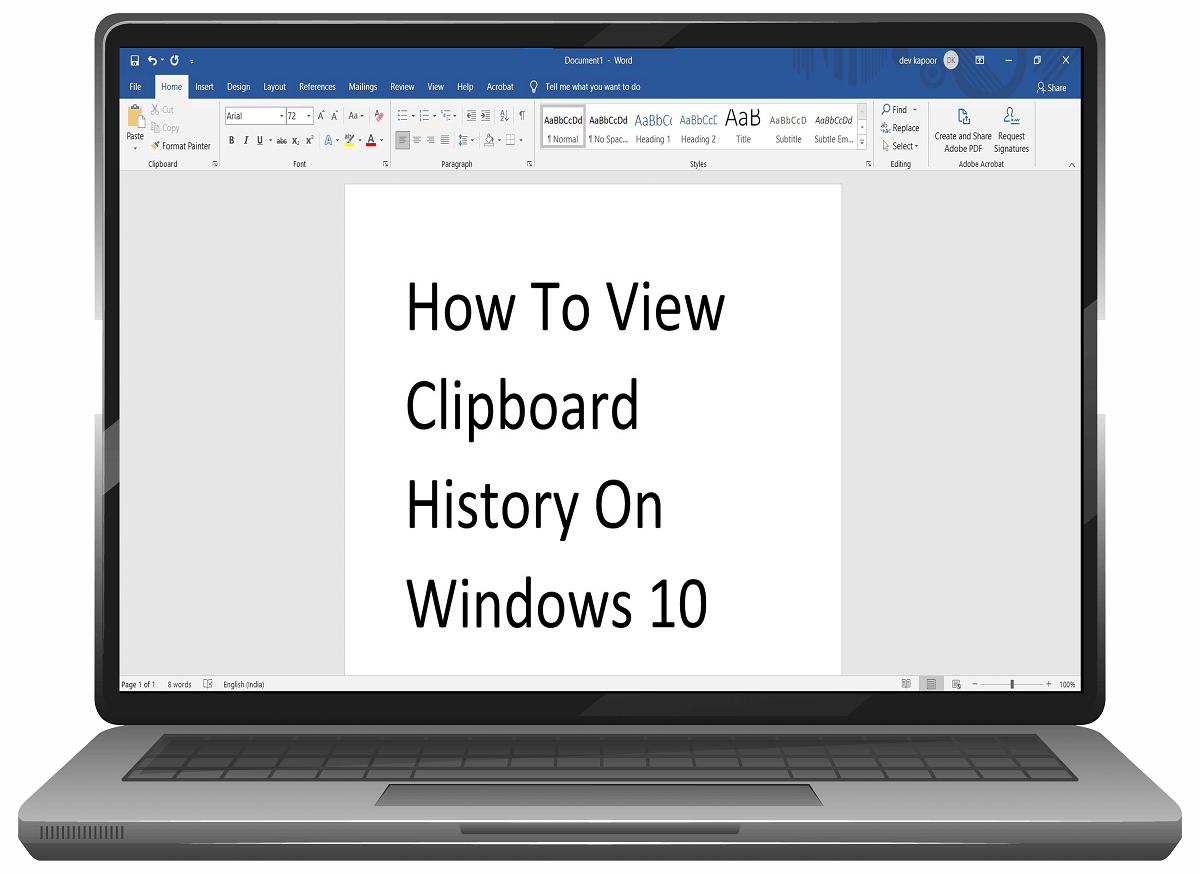
Inhalt
- So zeigen Sie den Verlauf der Zwischenablage unter Windows 10 an
- Gründe für die Anzeige des Verlaufs der Zwischenablage unter Windows 10
- 3 Möglichkeiten, den Verlauf der Zwischenablage unter Windows 10 anzuzeigen
- Methode 1: Verwenden Sie den integrierten Verlauf der Zwischenablage
- Methode 2: Laden Sie die Zwischenablage-App aus dem Windows Store herunter
- Methode 3: Verwenden Sie die Clipdiary-App
So zeigen Sie den Verlauf der Zwischenablage unter Windows 10 an
Gründe für die Anzeige des Verlaufs der Zwischenablage unter Windows 10
Es kann viele Gründe geben, den Verlauf der Zwischenablage anzuzeigen. Der Hauptgrund zum Anzeigen des Verlaufs der Zwischenablage besteht darin, sensible Daten zu löschen, die Sie auf Ihre Computer kopiert haben, wie z. B. Ihre Anmelde-IDs, Kennwörter oder Bankdaten. Es ist wichtig, vertrauliche Daten aus dem Verlauf der Zwischenablage zu löschen, insbesondere wenn Sie Ihren PC nicht verwenden. Ein weiterer Grund könnte der Zugriff auf frühere Daten sein, die Sie auf Ihrem Computer von einem Ort zum anderen kopiert oder verschoben haben.
3 Möglichkeiten, den Verlauf der Zwischenablage unter Windows 10 anzuzeigen
Wir erwähnen einige Möglichkeiten, mit denen Sie auf den Verlauf der Zwischenablage auf Ihrem Windows 10-Computer zugreifen können:
Methode 1: Verwenden Sie den integrierten Verlauf der Zwischenablage
Das Windows 10-Update im Jahr 2018 führte die integrierte Verlaufsfunktion der Zwischenablage ein. Sie können sich auf der offiziellen Microsoft-Seite über die Funktion des Verlaufs der Zwischenablage informieren. Der eingebaute Verlauf der Zwischenablage unterstützt jedoch nur Text, HTML und Bilder mit einer Größe von weniger als 4 MB. Sie können die Funktion des Zwischenablageverlaufs ganz einfach aktivieren, indem Sie diesen Schritten folgen.
1. Der erste Schritt besteht darin, die Zwischenablage-Einstellungen zu öffnen. Geben Sie dazu in der Windows-Suchleiste unten links auf dem Bildschirm „ Zwischenablageeinstellungen“ ein und klicken Sie auf Öffnen.
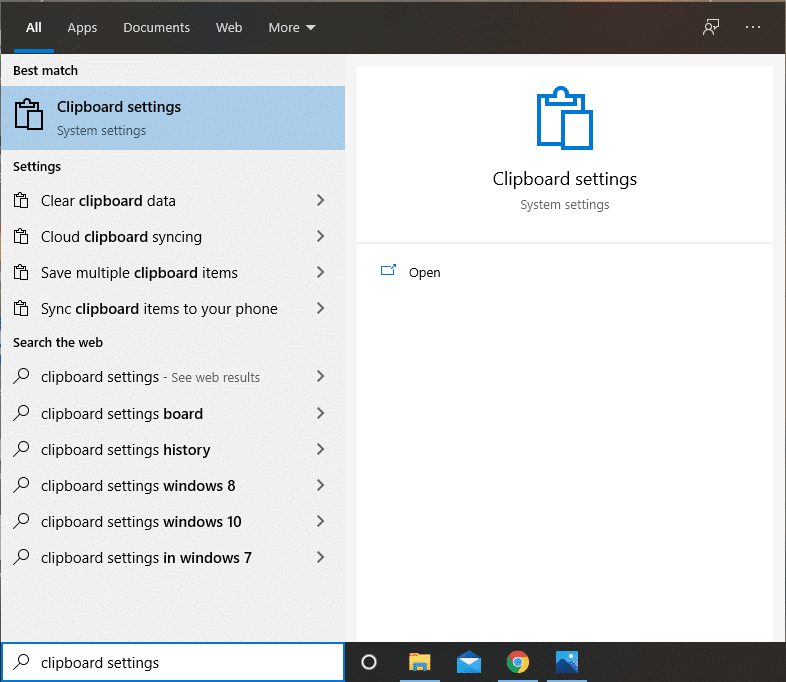
2. Schalten Sie im Verlauf der Zwischenablage den Schalter für die Option " Verlauf der Zwischenablage " ein.
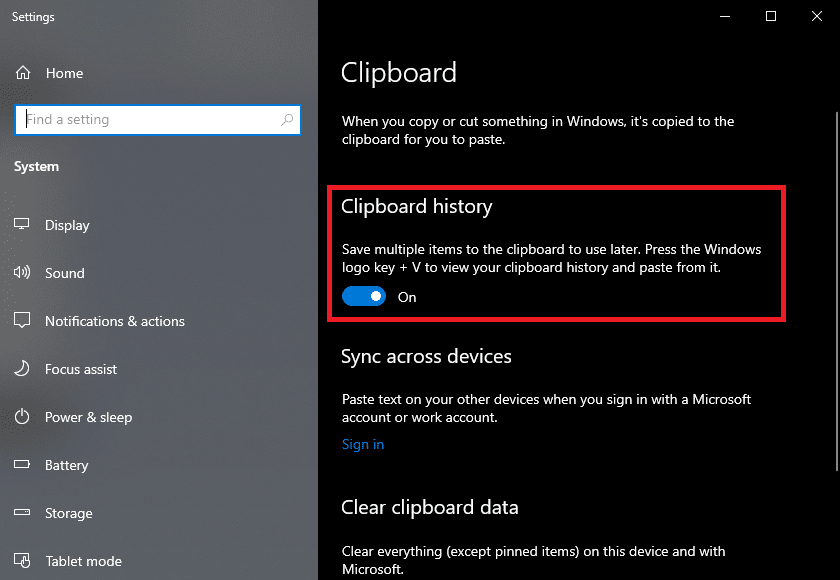
3. Wenn Sie Ihren Zwischenablageverlauf mit einem anderen Gerät synchronisieren möchten, klicken Sie auf „ Anmelden “.
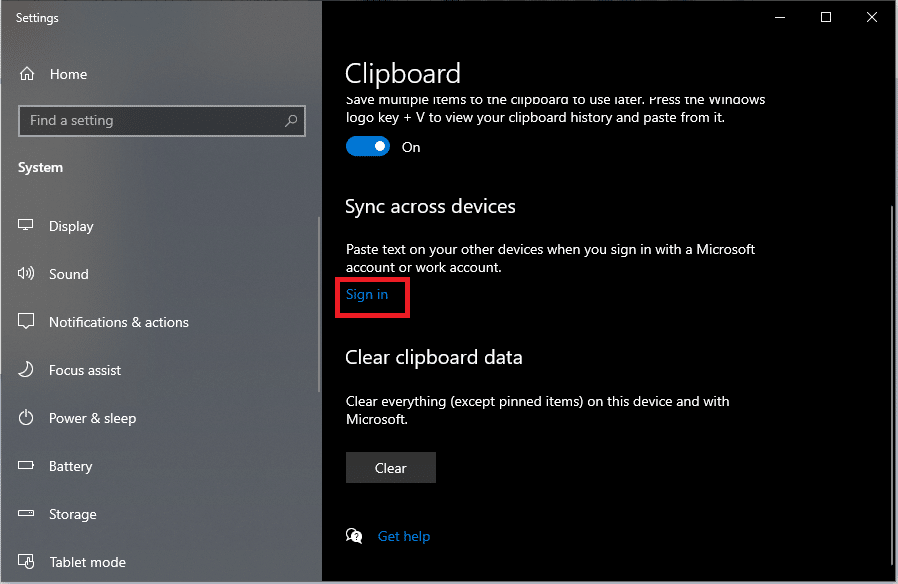
4. Wenn Sie außerdem Ihre Daten aus der Zwischenablage löschen möchten, können Sie ganz einfach auf die Schaltfläche „ Löschen “ unter „Daten aus der Zwischenablage löschen“ klicken.
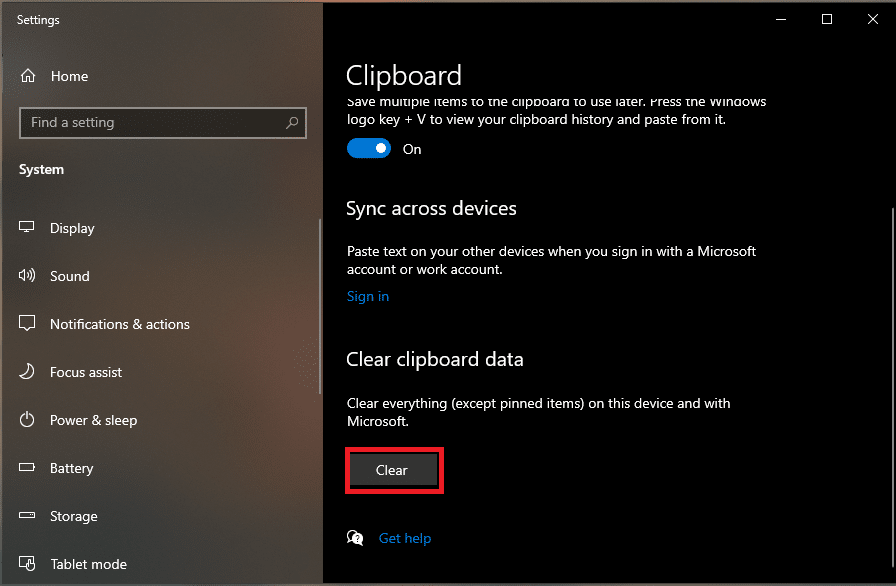

5. Einige Anwendungen wie Microsoft Word verfügen über integrierte Optionen für die Zwischenablage, die Sie in der Anwendung selbst verwenden können. Öffnen Sie dazu Microsoft Word und klicken Sie auf die Zwischenablage unter dem Abschnitt Startseite.
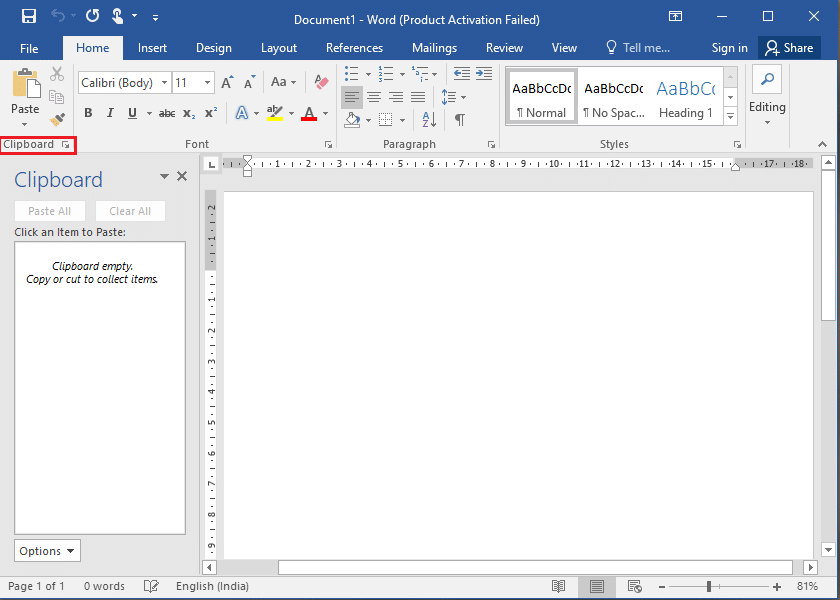
Lesen Sie auch: So erstellen Sie eine Verknüpfung zum Löschen der Zwischenablage in Windows 10
Methode 2: Laden Sie die Zwischenablage-App aus dem Windows Store herunter
Eine andere Methode ist die Verwendung der Clipboard-App, die für Windows 10-Benutzer entwickelt wurde, um auf den Verlauf der Zwischenablage zugreifen zu können. Sie können die Zwischenablage-App ganz einfach verwenden, um die Daten von einem Ort zum anderen zu verschieben und zu kopieren. Diese Anwendung ist eine bessere Alternative zur integrierten Zwischenablage in Windows 10, da Sie Ihren gesamten Verlauf der Zwischenablage bequem anzeigen können. Darüber hinaus ist die Anwendung ziemlich einfach zu bedienen und Sie können die Anwendung schnell aus dem Windows Store auf Ihrem Computer installieren. Befolgen Sie diese Schritte für diese Methode.
1. Geben Sie Microsoft Store in die Windows-Suchleiste ein und klicken Sie dann in den Suchergebnissen auf den Microsoft Store .
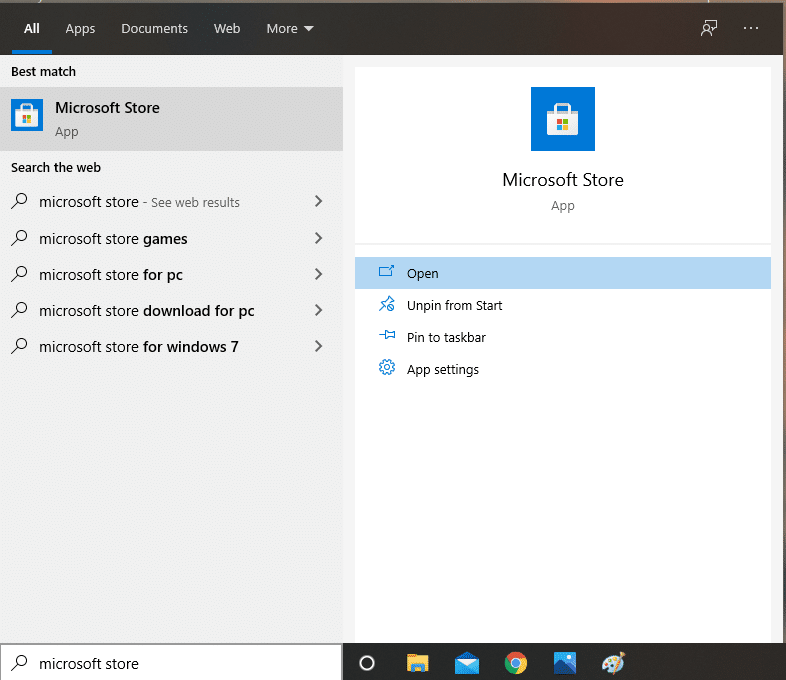
2. Suchen Sie im Microsoft Store nach der Anwendung „ Zwischenablage “.
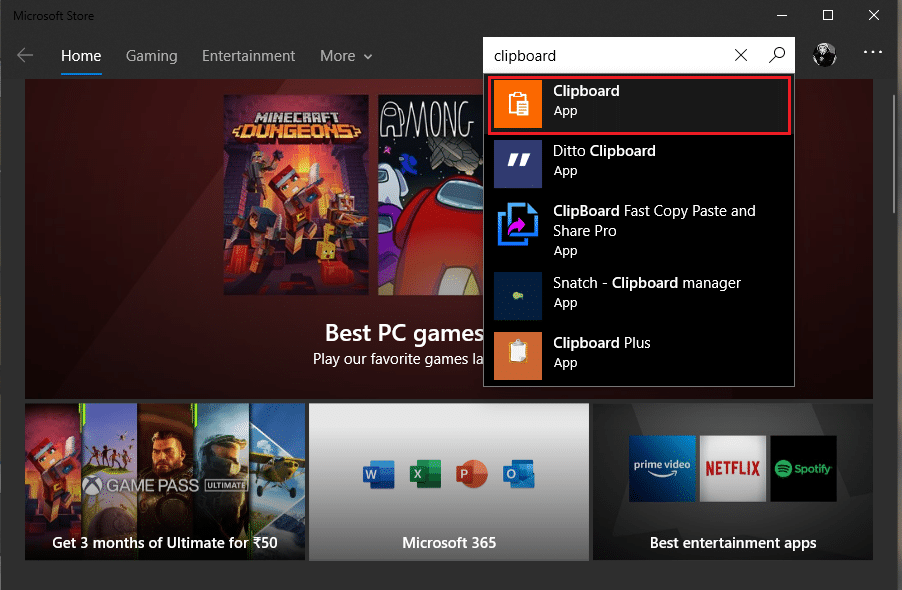
3. Suchen Sie die Clipboard-Anwendung in den Suchergebnissen und klicken Sie auf Get , um sie zu installieren. Stellen Sie sicher, dass Sie die richtige Anwendung herunterladen . Die Zwischenablage-App wird von Justin Chase veröffentlicht und ist kostenlos.
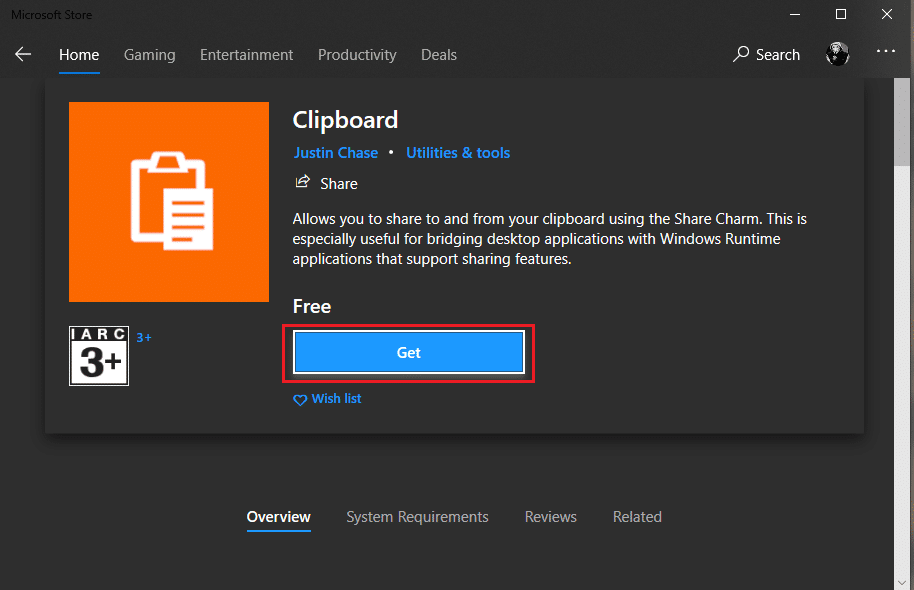
4. Sobald es erfolgreich installiert ist, starten Sie es.
5. Schließlich können Sie die Anwendung verwenden, um den Verlauf der Zwischenablage auf einem Windows 10-Computer anzuzeigen. Darüber hinaus haben Sie auch die Möglichkeit , die Zwischenablagedaten aus der Anwendung an jedem anderen gewünschten Ort zu teilen.
Methode 3: Verwenden Sie die Clipdiary-App
Wenn Sie mit der vorherigen Anwendung, die im Windows Store verfügbar ist, nicht zufrieden sind, haben Sie die Möglichkeit, diese Anwendung namens Clipdiary zu verwenden. Diese Anwendung ist für Windows 10-Benutzer in Form eines Zwischenablage-Viewers und -Managers eines Drittanbieters unter Windows 10 verfügbar. Clipdiary verursacht keine Gebühren für die Nutzung der Dienste, da es kostenlos ist. Sie können diese Anwendung verwenden, um alle Daten anzuzeigen, die Sie während Ihrer aktuellen Sitzung kopiert oder von einem Ort an einen anderen verschoben haben. Darüber hinaus können Sie mit dieser Anwendung auch die Daten aus dem Verlauf der Zwischenablage bearbeiten oder entfernen . Sie können diesen Schritten folgen, um die Clipdiary-App zu installieren und zu verwenden:
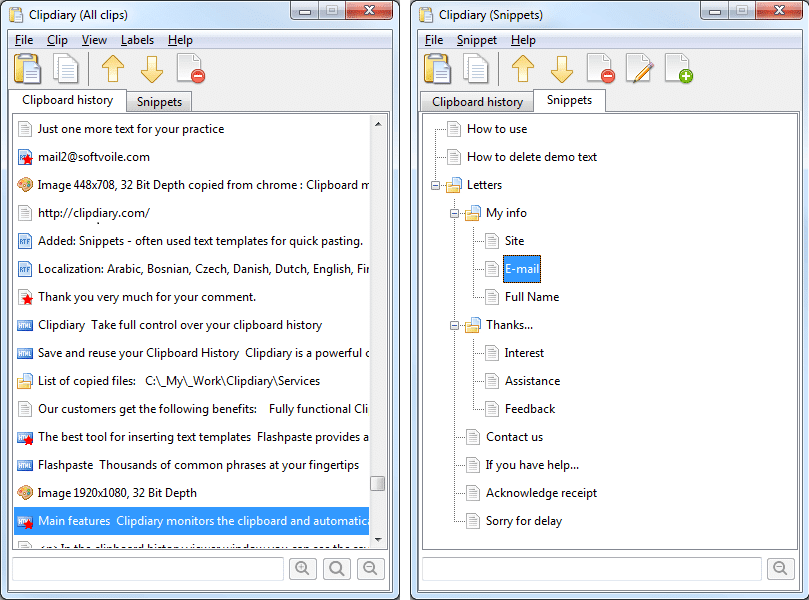
1. Der erste Schritt besteht darin, die Clipdiary-App auf Ihren Windows 10-Computer herunterzuladen . Dazu können Sie diese Anwendung einfach von Ihrem Google-Browser herunterladen.
2. Laden Sie jetzt die Clipdiary-Anwendung herunter und installieren Sie sie auf Ihrem Computer. Wenn die App heruntergeladen ist, müssen Sie nur noch suchen, wo sie heruntergeladen wurde, und darauf doppelklicken, um die App zu starten.
3. Nachdem Sie die Clipdiary-App gestartet haben, können Sie ganz einfach die Tastenkombination Strg+D verwenden, um den Verlauf der Zwischenablage anzuzeigen , da diese App im Hintergrund ausgeführt wird, während Sie den Computer verwenden.
4. Schließlich können Sie mit Hilfe dieser Anwendung die Daten abrufen, die Sie in die Zwischenablage kopiert haben, oder Sie können alle Daten im Verlauf der Zwischenablage bearbeiten. Darüber hinaus können Sie die kopierten Daten auch bequem aus der Zwischenablage an einen anderen Ort verschieben.
Diese Anwendung ist also eine weitere großartige Alternative zu den vorherigen Methoden. Es ist völlig kostenlos und Sie müssen nichts bezahlen, um alle Funktionen der Anwendung zu nutzen.
Empfohlen:
- 4 Möglichkeiten zum Löschen des Verlaufs der Zwischenablage in Windows 10
- Wie verwende ich die neue Zwischenablage von Windows 10?
- Leeren Sie die Zwischenablage mit der Eingabeaufforderung oder dem Shortcut
Wir hoffen, dass diese Anleitung hilfreich war und Sie den Verlauf der Zwischenablage unter Windows 10 mithilfe der oben genannten Methoden anzeigen konnten. Wenn Sie Fragen zu diesem Artikel haben, können Sie diese gerne im Kommentarbereich stellen.
